iPad2でのブックマーク登録・編集方法
iPad2でWebページを見る
ブックマークの登録
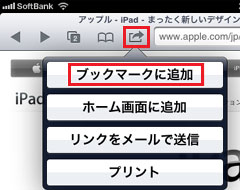
ブックマークに追加をタップします。
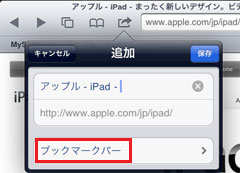
1 ブックマークに登録するフォルダを選択します。
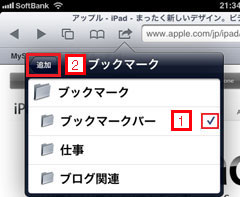
ブックマークバーを選択すると、ステータスバーに表示され簡単に接続しやすくなります。
ブックマークバーをに大量に登録する事は出来ませんので良く利用するものだけにした方が良いです。
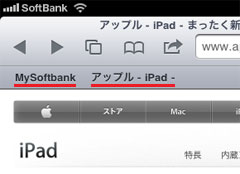
2[追加]をタップします。
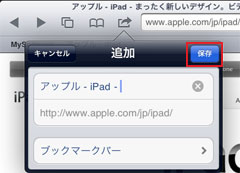
[保存]をタップすれば完了です。
ブックマークの削除
ステータスバーの[ブックマークアイコン]→[編集]をタップ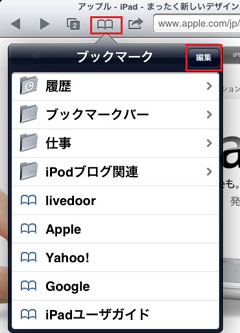
右側にある[-]マークをタップすると[削除]ボタンが現れます。
削除ボタンをタップすると登録されているWebページやフォルダが削除されます。
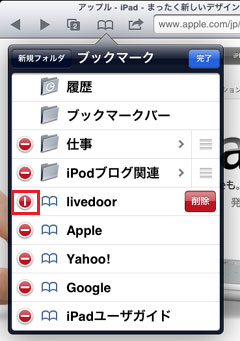
ブックマークの新規フォルダ登録
ステータスバーの[ブックマークアイコン]→[編集]をタップ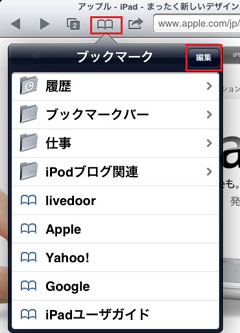
左側にある[新規フォルダ]をタップ
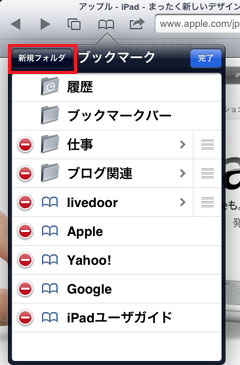
ブックマークのフォルダタイトルを決め、
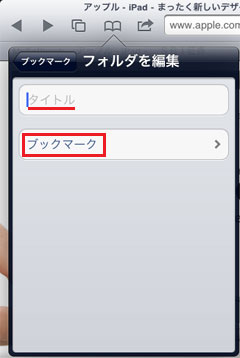
新しいブックマークフォルダの保存位置を決めます。
例えば
ブックマーク
├ブックマークバー
├仕事
│ │
│ ├エクセルの使い方
│ └ワードの使い方
│
└ブログ関連
のようにフォルダの中にフォルダを入れる事もできますので、どの位置に新規フォルダを作成するかを決めます。
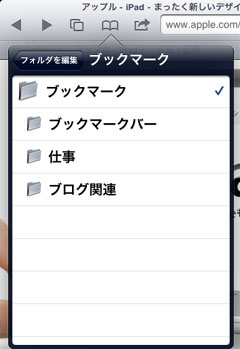
ブックマークフォルダを作成する場所をタップ
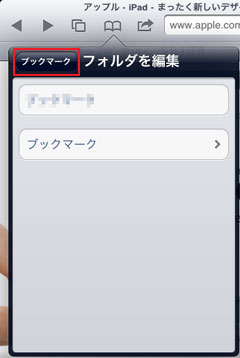
ブックマークをタップすると元のブックマーク画面に戻り、新しいブックマークが増えた事が確認できると思います。
ブックマークの順番を変える
ステータスバーの[ブックマークアイコン]→[編集]をタップ![iPad2 [ブックマークアイコン]→[編集] iPad2 [ブックマークアイコン]→[編集]](http://ipad.ipod-podcast.jp/ipad2/inc/005/05/06-mb.jpg)
右側の[ Ξ ]アイコンをタッチ→ドラッグして、入れ替えたい順番の位置に持っていきます。

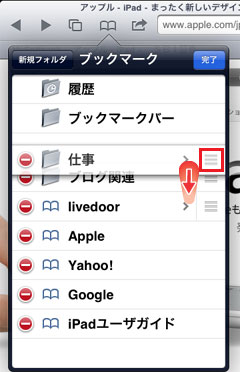
[完了]ボタンで編集を終了します。
